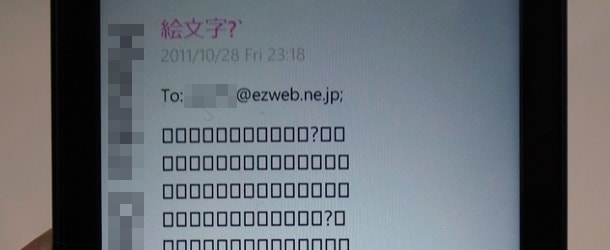IS12T (Windows Phone 7.5) で Ezweb メールを新規登録してみた
10月27日に公開された「Eメール」アプリをインストールすることで、IS12T でも Ezweb メールが使えるようになりました。
IS12T を新規契約で購入し、これまでEzwebメールを使ったことがないので、とりあえずメールアドレスを新規登録してみました。
「Eメール」アプリは、Marketplace の au apps ページで公開されています。
手順はとても簡単です。
1: Marketplace から「Eメール」アプリをダウンロードする
※SIMを挿して操作してます。
Marketplace から「au apps」を選択します。
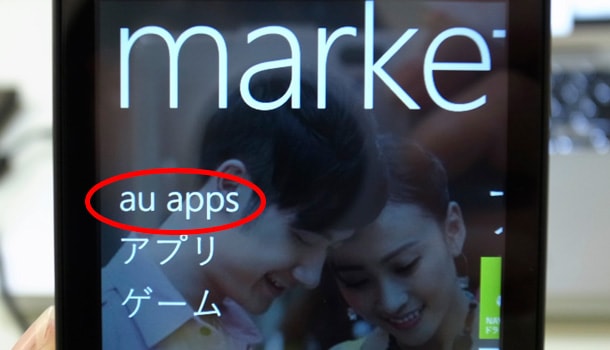
アプリリストの中に「Eメール」がありますので、これをタップしてダウンロード&インストールします。
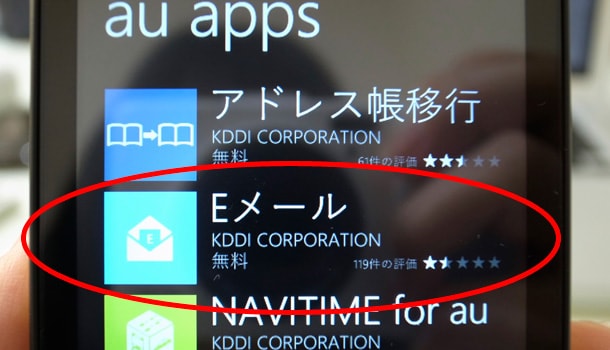
もうすでに評価が低いのを見ると、公開初期のspモードメールアプリの評価を思い出し…。
2: メールアドレスの初期設定をする
「Eメール」アプリを起動すると、「メールアドレスの初期設定を行います」と表示されます。

ここからパケット通信が発生するようです。 問題なければOKボタンを押して先に進みます。
しばらくすると、メールアドレスが自動で作成されます (新規登録時のみ)。
メールアドレスのアカウントにはランダムの英数字が割り当てられています。
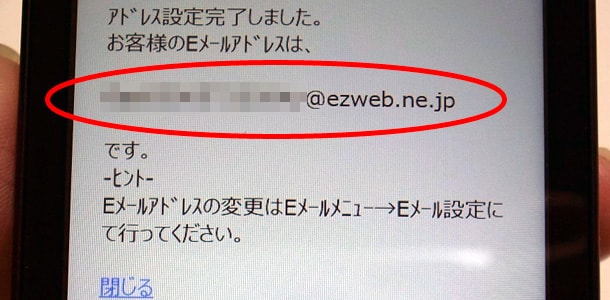
これで、Ezwebメールが利用できるようになりました。
3: メールアドレスを変更する
初期設定されたアドレスは覚えられない (教えにくい) ので、「Eメール」のメニューからアドレスを変更します。
「Eメール」のメニューから「メール設定」をタップします。
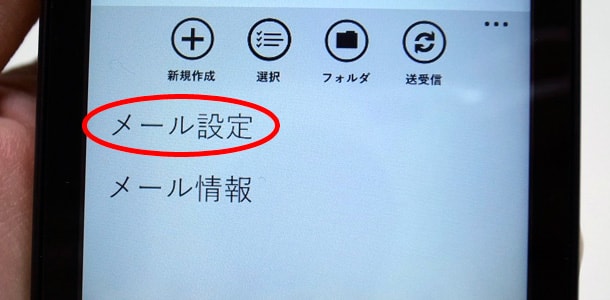
設定メニューから アドレス変更・その他の設定をタップ。
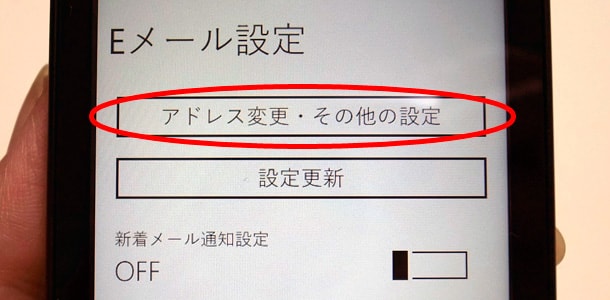
再びメニューから「Eメールアドレスの変更」をタップします。

4桁の暗証番号を入力します。
ここで言う暗証番号とは、契約時に設定した4桁の数字のことです。
申し込み書の控えに書いてありますので、忘れた方は書類探してください…。
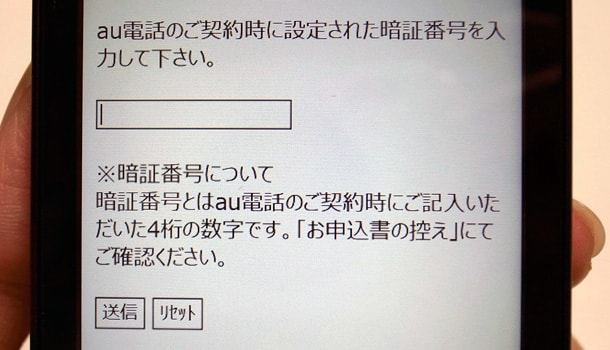
メールアドレス変更に伴う注意事項が表示されますので、よく読んでから「承諾する」をタップします。
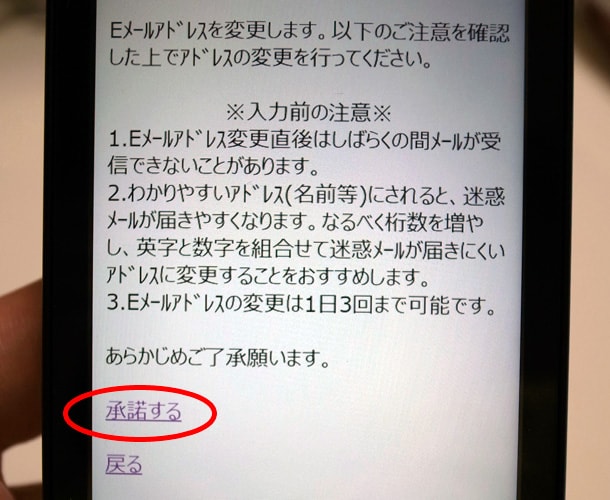
(ここまで何も思うまいと思っていたんですが、半角カタカナがちょっと気になる…)
希望するメールアドレス (アカウント名) を入力します。
「入力時の注意」をよく読んでから、希望するメールアドレスを入力して 送信ボタンをタップします。

希望するメールアドレスの確認画面が表示されますので、間違いがなければ OK ボタンをタップします。
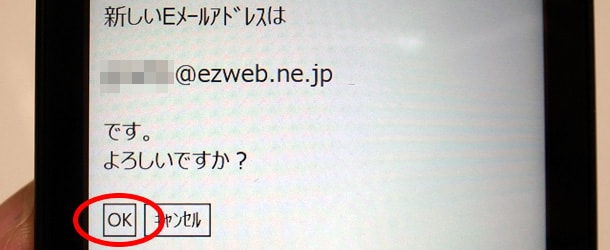
(希望するアドレスが既に他の人に取得されている場合は、別の希望するメールアドレスを入力してください)
これでメールアドレスの変更が完了です。
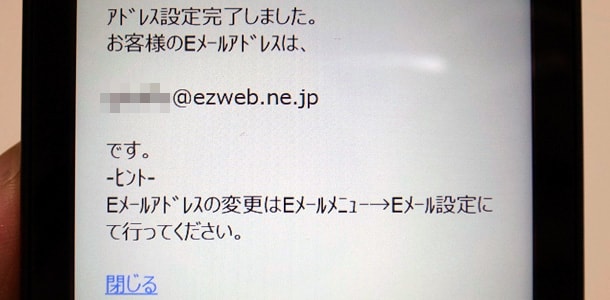
おまけ: 「Eメール」アプリでできること
これからアップデートなどで機能が追加・強化されることがあるとは思いますが、現時点で「Eメール」アプリでできることは以下の通りです。
| 送信・受信文字数 | 全角5,000文字 (絵文字全部入りました) |
|---|---|
| メール受信 | 30分間隔でメールサーバを確認して受信 (3G通信のみ) ※「新着メール通知」をオンにすると、メールがサーバに届いたことをCメールで通知してくれます |
| 絵文字 | au絵文字対応 |
| 添付ファイル | gif、png、jpg (5つまで添付可能) 最大2MBまで |
| デコレーションメール | 受信のみ対応 |
| デコレーションアニメ | 非対応 (※Flashでのアニメーションメールのこと) |
| Wi-Fi通信 | 非対応 |
初期のspモードメールを思い出しますね。
メールの受信間隔が30分と長いですが、このあたりはいずれプッシュされる方向に改善されると思います (希望的観測な…)。
ちなみに K-9 Mail から絵文字を送ったら、文字化けしました…。